Apple TV รุ่นที่สี่มาพร้อมกับลูกเล่นใหม่ ๆ หลายอย่างที่รุ่นเก่าไม่ได้เป็นส่วนตัวเช่นการสนับสนุน Siri แอพและเกมของบุคคลที่สาม คุณลักษณะหนึ่งที่ขาดหายไปคือความสามารถในการท่องเว็บ
แม้จะมี tvOS ที่ใช้ iOS เป็นหลัก แต่เบราว์เซอร์ Safari ถูกปลดออกจาก Apple TV ซึ่งหมายความว่าการท่องเว็บเดียวที่คุณจะทำได้คือการทำมิเรอร์ด้วย AirPlay จากอุปกรณ์ Apple อื่น ๆ ของคุณ
ด้วยการแฮ็คแบบง่ายๆคุณจะสามารถท่องเว็บด้วย Apple TV ได้ในเวลาไม่กี่นาที นี่คือวิธีที่มันทำ
สิ่งที่คุณต้องการ
คุณจะต้องมีสองสามอย่างก่อนที่จะเริ่มต้นเช่นบัญชี Apple Developer ฟรี Xcode และสายเคเบิล USB-C หรืออะแดปเตอร์
หากคุณยังไม่มีบัญชีผู้พัฒนากับ Apple ให้ไปที่ developer.apple.com/ บัญชีและลงชื่อเข้าใช้ด้วย Apple ID ที่คุณมีอยู่
ถัดไปจาก Mac ของคุณเปิด App Store ค้นหา "Xcode" และดาวน์โหลดแอปพลิเคชัน มันจะติดตั้งโดยอัตโนมัติ
หากคุณมี MacBook ขนาด 12 นิ้วสาย USB-C ที่ให้มาจะทำงานกับแอปพลิเคชันนี้ มิฉะนั้นคุณจะต้องใช้สายเคเบิล USB-A ถึง USB-C ซึ่งคุณสามารถค้นหาทางออนไลน์ได้ในราคาประมาณ $ 10 เพียงแค่ระวังว่าคุณซื้ออันไหน (และอ้างอิงสเปรดชีตนี้เพื่อดูว่าอันไหนมีคุณสมบัติตรงตามข้อกำหนด)
สุดท้ายคุณจะต้องมีซอร์สโค้ดสำหรับ tvOSBrowser ซึ่งเราจะดาวน์โหลดจากที่เก็บ GitHub โดยใช้ Xcode
การติดตั้งเบราว์เซอร์
เริ่มต้นด้วยการเปิดโฟลเดอร์ Applications ใน Finder และค้นหา Xcode.app คลิกขวาที่แอปพลิเคชั่นแล้วเลือก แสดงเนื้อหาของแพ็คเกจ จากนั้นไปที่ สารบัญ> นักพัฒนา> แพลตฟอร์ม> AppleTVOS.platform> นักพัฒนา> SDKs> AppleTVOS.sdk> usr> รวม และค้นหาไฟล์ Availability.h คลิกขวาที่ไฟล์และเปิดใน TextEdit หรือโปรแกรมแก้ไขข้อความอื่น
ค้นหารหัสสองบรรทัดนี้ซึ่งสามารถพบได้ในบรรทัด 279 และ 280:
- #define __TVOS_UNAVAILABLE __OS_AVAILABILITY (tvos ไม่พร้อมใช้งาน)
- #define __TVOS_PROHIBITED __OS_AVAILABILITY (tvos ไม่พร้อมใช้งาน)
เปลี่ยนเป็น:
- #define __TVOS_UNAVAILABLE_NOTQUITE __OS_AVAILABILITY (tvos ไม่พร้อมใช้งาน)
- #define __TVOS_PROHIBITED_NOTQUITE __OS_AVAILABILITY (tvos ไม่พร้อมใช้งาน)
บันทึกไฟล์และเปิด Xcode ละเว้นหน้าต่างที่โหลดและคลิก ที่การควบคุมแหล่งที่มา ในแถบเมนูจากนั้นเลือกชำระเงิน ในฟิลด์ตำแหน่งที่เก็บวาง "//github.com/steventroughtonsmith/tvOSBrowser.git" แล้วคลิก ถัดไป เมื่อถูกถามให้เลือกสาขา หลัก ของที่เก็บและดำเนินการต่อ
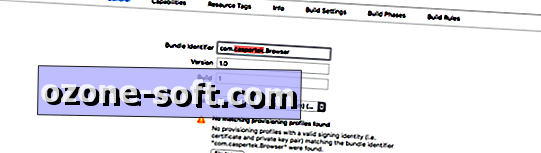
ในบานหน้าต่างด้านซ้ายของ Xcode ให้คลิกที่แอพเบราว์เซอร์ที่คุณเพิ่งนำเข้า คุณจะต้องเปลี่ยน Bundle Identifier โดยค่าเริ่มต้นมันเป็น com.highcaffeinecontent.Browser เปลี่ยนเป็นสิ่งที่ไม่เหมือนใครเช่น: com. [ชื่อเล่น] .Browser เพียงตรวจสอบให้แน่ใจว่าไม่มีช่องว่างในตัวระบุ
ใต้ฟิลด์ ตัวระบุบันเดิ ลคลิกที่เมนูแบบเลื่อนลงข้าง ทีม เลือก Apple ID ของคุณ หากคุณไม่ได้เข้าสู่ระบบให้คลิก เพิ่มบัญชี และลงชื่อเข้าใช้ด้วยข้อมูลประจำตัว Apple ID ของคุณ
เชื่อมต่อ Apple TV ของคุณกับ Mac โดยใช้สาย USB-C
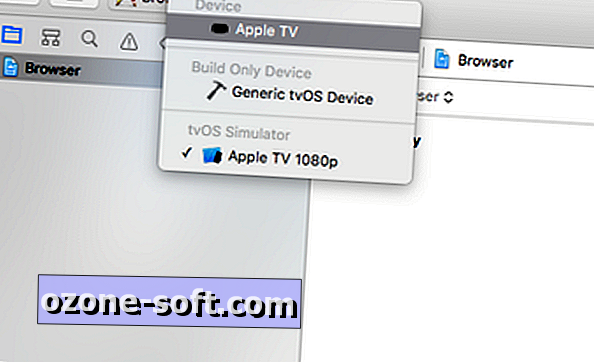
", " modalTemplate ":" {{content}} ", " setContentOnInit ": false} '>
ที่ด้านบนของหน้าต่าง Xcode คุณจะเห็นปุ่ม เล่น และ หยุด นอกเหนือจากที่มีปุ่มเมนูสองปุ่มหนึ่งคือชื่อของแอป (ในกรณีนี้เบราว์เซอร์) และอีกอันคือแหล่งสัญญาณสำหรับที่คุณจะใช้รหัส ตามค่าเริ่มต้นหากไม่มีการตรวจพบ Apple TV Xcode จะเรียกใช้โปรแกรมจำลองการทำงานของ Apple TV เมื่อดำเนินการตามรหัส เพื่อให้แน่ใจว่าคุณกำลังกดรหัสไปที่ Apple TV คลิกที่ปุ่มทางด้านขวาและตรวจสอบให้แน่ใจว่าได้เลือก Apple TV ภายใต้ อุปกรณ์ ไม่ใช่ Apple TV 1080p ภายใต้ tvOS Simulator
เมื่อโค้ดทำงานเสร็จสิ้นคุณควรเห็นแอพใน Apple TV ของคุณชื่อ Safari คลิกที่ภาพเพื่อเปิด
การใช้เบราว์เซอร์บน Apple TV
เบราว์เซอร์ Safari บน Apple TV นั้นค่อนข้างใช้งานง่ายและใช้งานง่าย
ขึ้นอยู่กับโหมดที่คุณใช้ในการเลื่อนนิ้วไปมาบนแทร็คแพดของรีโมท Apple TV จะย้ายเคอร์เซอร์หรือเลื่อนหน้าขึ้นและลง ในการสลับระหว่างโหมดให้ดับเบิลคลิกที่แทร็คแพด
การคลิกแทร็คแพดทำในสิ่งที่คุณคาดหวัง - มันจะคลิกและจะเปิดลิงก์หรือเลือกเนื้อหาบนหน้าจอ ปุ่มเมนูทำงานเป็นปุ่มย้อนกลับ การดับเบิลคลิกที่ปุ่มเมนูจะเป็นการโหลดเมนูการตั้งค่าซึ่งคุณสามารถเปลี่ยนหน้าแรกดูประวัติและอื่น ๆ และการกดปุ่มเล่น / หยุดชั่วคราวจะแสดงที่อยู่และแถบการค้นหาซึ่งใช้ Google เป็นเครื่องมือค้นหาเริ่มต้น
นักพัฒนาไม่ได้อัปเดตซอร์สโค้ดในเวลาหลายเดือนและนี่เป็นเบราว์เซอร์ขั้นพื้นฐาน มันขาดคุณสมบัติบางอย่างที่คุณอาจพบว่าจำเป็นจากคอมพิวเตอร์หรืออุปกรณ์พกพา แต่ควรพอเพียงสำหรับความต้องการขั้นพื้นฐานในการเรียกดูผ่าน Apple TV













แสดงความคิดเห็นของคุณ